Windows 10 Build 17763.292 a ajuns la ramura stabilă
Microsoft a lansat în sfârșit KB4476976 în fluxul de producție al sistemului de operare. KB4476976 ridică versiunea sistemului de operare la Build 17763.292.
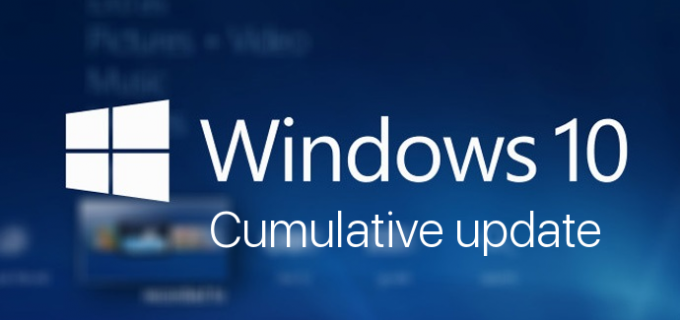
Actualizarea a fost lansată de două ori pentru utilizatorii Release Preview Ring. Patch-ul rezolvă o serie de probleme în Actualizarea Windows 10 octombrie 2018, versiunea 1809. Indiferent de perioada lungă de testare, KB4476976 încă vine cu probleme cunoscute.
Publicitate
Schimbări
- Rezolvă o problemă care poate determina Microsoft Edge să nu mai funcționeze cu anumite drivere de afișare.
- Rezolvă o problemă care poate face ca aplicațiile terță parte să aibă dificultăți la autentificarea hotspot-urilor.
- Tratează o problemă care provoacă eșuarea promovării domeniilor non-root cu eroarea „Operația de replicare a întâmpinat o eroare bază de date." Problema apare în pădurile Active Directory în care au existat funcții opționale precum reciclarea Active Directory activat.
- Tratează o problemă legată de formatul datei pentru calendarul epocii japoneze. Pentru mai multe informații, consultați KB4469068.
- Rezolvă o problemă de compatibilitate cu chipset-urile de afișare AMD R600 și R700.
- Rezolvă o problemă de compatibilitate audio atunci când jucați jocuri mai noi cu modul 3D Spatial Audio activat prin dispozitive audio multicanal sau Windows Sonic pentru căști.
- Rezolvă o problemă care poate face ca redarea audio să nu mai răspundă la redarea conținutului audio Free Lossless Audio Codec (FLAC) după utilizarea unei operațiuni de căutare, cum ar fi derularea înapoi.
- Rezolvă o problemă care permite utilizatorilor să dezinstaleze aplicații din meniul Start atunci când este setată politica de grup „Împiedicați utilizatorii să dezinstaleze aplicații din meniul Start”.
- Tratează o problemă care face ca File Explorer să nu mai funcționeze atunci când faceți clic pe butonul Activare pentru caracteristica cronologică. Această problemă apare atunci când politica de grup „Permite încărcarea activităților utilizatorului” este dezactivată.
- Rezolvă o problemă care împiedică utilizatorii să instaleze un pachet de experiență locală din Microsoft Store atunci când acea limbă este deja setată ca limbă de afișare Windows activă.
- Rezolvă o problemă care face ca unele simboluri să apară într-o casetă pătrată pe un control text.
- Rezolvă o problemă cu sunetul bidirecțional care apare în timpul apelurilor telefonice pentru unele căști Bluetooth.
- Rezolvă o problemă care poate dezactiva TCP Fast Open în mod implicit pe unele sisteme.
- Rezolvă o problemă care poate face ca aplicațiile să piardă conectivitatea IPv4 atunci când IPv6 este nelegat.
- Rezolvă o problemă pe Windows Server 2019 care poate întrerupe conectivitatea pe mașinile virtuale invitate (VM) atunci când aplicațiile injectează semnalizarea cu resurse reduse pe pachete.
- Rezolvă o problemă care apare dacă creați un fișier de pagină pe o unitate cu caracteristicile FILE_PORTABLE_DEVICE. Apare mesajul „Windows a creat un avertisment temporar”.
- Tratează o problemă care face ca Serviciile Desktop la distanță să nu mai accepte conexiuni după ce au acceptat mai multe conexiuni.
- Tratează o problemă din Windows Server 2019 care face ca o mașină virtuală Hyper-V să rămână pe ecranul bootloader-ului pentru selectarea sistemului de operare la repornirea mașinii. Această problemă apare atunci când este atașată Virtual Machine Connection (VMConnect).
- Rezolvă o problemă cu redarea caracterelor definite de utilizatorul final (EUDC) în Microsoft Edge.
Probleme cunoscute
| Simptom | Soluție |
|---|---|
| Aplicațiile care utilizează o bază de date Microsoft Jet cu formatul de fișier Microsoft Access 97 pot să nu se deschidă dacă baza de date are nume de coloane mai mari de 32 de caractere. Baza de date nu se va deschide cu eroarea „Format de bază de date nerecunoscut”. | Utilizați una dintre următoarele opțiuni: Opțiunea 1: Modificați baza de date pentru a vă asigura că toate numele coloanelor sunt mai mici sau egale cu 32 de caractere. Opțiunea 2: convertiți baza de date în formatul de fișier .accdb. (Notă: pentru a utiliza formatul de fișier .accdb, trebuie să modificați șirul de conexiune după conversie.) Cel mai simplu mod de conversie este să utilizați Microsoft Access 2010 sau o versiune anterioară.
Opțiunea 3: convertiți baza de date într-un format de fișier .mdb mai nou. (Notă: acest lucru nu necesită o modificare a șirului de conexiune.)
Microsoft lucrează la o rezoluție și estimează că o soluție va fi disponibilă la începutul lunii februarie. |
| După instalarea KB4480116, unii utilizatori raportează că nu pot încărca o pagină web în Microsoft Edge folosind o adresă IP locală. Navigarea eșuează sau pagina web poate să nu mai răspundă. |
Microsoft lucrează la o rezoluție și va oferi o actualizare într-o versiune viitoare. |
Pentru a obține această actualizare, deschideți Setări -> Actualizare și recuperare și faceți clic pe Verifică pentru actualizări butonul din dreapta.
Asta e. Sursă: Istoricul actualizărilor Windows



